Dieses wunderschöne Tutorial durfte ich mit der Erlaubnis von Estela übersetzen.
Das TUT könnt Ihr hier finden:
Obrigado Estela por me permitir traduzir estes maravilhosos tutoriais !!!
Capturing
Ich arbeite mit PSP X8 - dieses TUT kann aber problemlos mit allen anderen Versionen gebastelt werden.
Wenn bei Bild - Größe ändern nicht dazu geschrieben wird immer ohne Haken bei Größe aller Ebenen anpassen.
Einstellen - Schärfe - Scharfzeichnen wird nicht extra erwähnt - nach persönlichem Ermessen.VG Farbe = Vordergrundfarbe, HG = Hintergrundfarbe.
Das Auswahlwerkzeug (K) wird immer mit der Taste M deaktiviert.
Das Auswahlwerkzeug (K) wird immer mit der Taste M deaktiviert.
.... und diese Filter :
Graphics Plus - Cross Shadow
Filter Factory Gallery L - Tiles a GoGo
Kiwi's - Leinwand
Simple - Top Left Mirror
Die meisten Filter können HIER geladen werden !!!
Öffne die Tuben, die Maske und die Alpha-Kanalebene Alpha-Capturing.
Stelle die VG Farbe auf eine dunklere Farbe - die HG Farbe auf weiß.
Punkt 1:
Aktiviere die Ebene - mit der VG Farbe füllen.
Effekte - Plugins - Graphics Plus - Cross Shadow - Standardwerte.
Auswahl - Auswahl alles - kopiere die Personentube - Bearbeiten - in eine Auswahl einfügen - Auswahl aufheben.
Einstellen - Unschärfe - Gaußsche Unschärfe - Radius 30.
Punkt 2:
Effekte - Plugins - Filter Factory Gallery L - Tiles a GoGo :
Den Effekt mit den Standardwerten wiederholen ( den obersten Wert auf 78 ).
Effekte - Plugins - Simple - Top Left Mirror.
Ebene duplizieren - Effekte - Plugins - Kiwi's - Leinwand - Standardwerte.
Mischmodus auf Weiches Licht - Transparenz auf 85 %.
Punkt 3:
Neue Rasterebene - mit weiß füllen.
Ebenen - Neue Maskenebene - aus Bild - wende diese Maske an :
Zusammenfassen - Sichtbare zusammenfassen.
Auswahl - Auswahl laden aus Alpha-Kanal - lade diese Auswahl :
Neue Rasterebene - mit weiß füllen - Auswahl aufheben.
Ebene duplizieren - Bild - Spiegeln - Vertikal - Zusammenfassen - Nach unten zusammenfassen.
Effekte - 3D Effekte - Schlagschatten :
Punkt 4:
Neue Rasterebene - Auswahl - Auswahl laden aus Alpha-Kanal - lade diese Auswahl :
Auswahl mit der VG Farbe füllen ( Modus Hinzufügen ).
Auswahl verkleinern um 8 Pixel - mit weiß füllen.
Auswahl verkleinern um 1 Pixel - Auswahl mit der VG Farbe füllen - Auswahl aufheben.
Punkt 5:
Klicke mit dem Zauberstab in einen der oberen Rahmen - kopiere die Personentube - als neue Ebene einfügen - Bild - Spiegeln Horizontal.
Größe so anpassen das ein passender Teil in die Auswahl passt - in dem Rahmen zurecht schieben - Auswahl umkehren - den Entf Button drücken -Auswahl aufheben.
Einstellen - Schärfe - Scharfzeichnen.
Die Ebene 3x duplizieren und in die anderen 3 Rahmen schieben.
Noch einmal Ebene duplizieren - Bild - Spiegeln Horizontal - in einen der unteren Rahmen schieben - das noch 3x wiederholen.
8x Zusammenfassen - Nach unten zusammenfassen.
Effekte - 3D Effekte - Schlagschatten - wie eingestellt.
Punkt 6:
Kopiere die Tube Deco-1 - als neue Ebene einfügen - etwas nach links schieben.
Kopiere die Tube Texto-de-Yoka - als neue Ebene einfügen - nach links schieben ( ich habe noch den eingestellten Schlagschatten angewendet ).
Kopiere die Personentube - als neue Ebene einfügen - Größe anpassen - nach rechts schieben.
Eventuell einen Schlagschatten nach Geschmack zufügen.
Punkt 7:
Bild - Rand hinzufügen - 1 Pixel - Symmetrisch - VG Farbe.
Bild - Rand hinzufügen - 35 Pixel - Symmetrisch - HG Farbe.
Bild - Rand hinzufügen - 2 Pixel - Symmetrisch - VG Farbe.
Bild - Rand hinzufügen - 20 Pixel - Symmetrisch - HG Farbe.
Bild - Rand hinzufügen - 2 Pixel - Symmetrisch - VG Farbe.
Punkt 8:
Klicke mit dem Zauberstab in den 20 Pixel Rand - Einstellen - Bildrauschen hinzufügen/entfernen - Bildrauschen hinzufügen :
Auswahl aufheben.
Füge noch Dein WZ und das © des Künstlers ein, verkleinere das Bild auf 950 Pixel und speichere es als jpg Datei ab !!!
Dieses wunderschöne Bild ist von :
Jutta







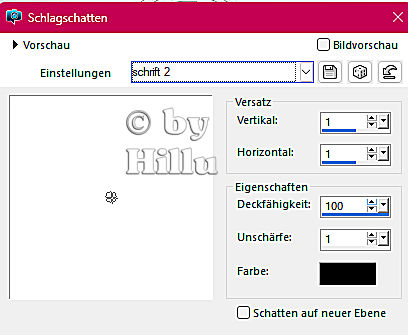



Keine Kommentare:
Kommentar veröffentlichen